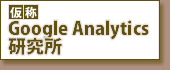計測結果をさらに詳しく見て見ます。
左メニュー「イベントのトラッキング」の「カテゴリ」をクリックすると「イベント トラッキングのカテゴリ」画面が表示されます。
大分類であるcategory項目が表示されています。
category項目の「link」をクリックすると、中分類のaction項目が表示されます。
さらのaction項目の「external」をクリックすると、optional_labelで設定した項目が表示されます。
このように掘り下げて各イベント項目の計測結果を確認することができます。
左メニュー「イベントのトラッキング」の「アクション」をクリックすると「イベント トラッキング アクション」画面が表示されます。
大分類のcategoryに関係なく、中分類actionの項目が表示されます。
クリックすると、それぞれのaction分類以下のoptional_labelで設定した項目が表示されます。
同様に、左メニュー「イベントのトラッキング」の「ラベル」をクリックすると「イベント トラッキング ラベル」画面が表示されます。
大分類のcategory、中分類actionに関係なく、すべてのoptional_label項目が表示されます。
optional_label項目クリックすると、ラベル項目が位置する上位階層のaction項目が表示されます。
このように、._trackEvent()で「イベント トラッキング」を設定することにより、外部リンクや内部のクリックを大分類「カテゴリ」、中分類「アクション」、そして「ラベル」の名称で階層的に計測することが可能です。
最後に、次ページでは「イベント トラッキング」の注意事項について説明します。